4 Oplossingen voor een Beschadigde Windows-update

Ontdek verschillende manieren om een beschadigde Windows-update te repareren als uw apparaat problemen ondervindt na het installeren van een recente update.
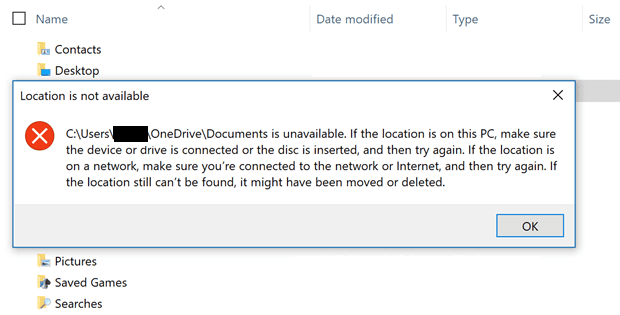
Het is echt vervelend om geen toegang te hebben tot uw documenten op uw Windows 10-computer. Zeker als je haast hebt. Wanneer dit gebeurt, krijgt u mogelijk de volgende foutmelding:
"C:\Gebruikers\Gebruikersnaam\OneDrive\Documents is niet beschikbaar".
Dit heeft tot gevolg dat u geen toegang hebt tot de mappen die op uw computer zijn opgeslagen.
Een mogelijke oplossing bestaat uit het opnieuw maken van de ontbrekende map Documenten.
Sluit OneDrive volledig af. U kunt ook Taakbeheer starten en alle OneDrive-gerelateerde processen sluiten die daar nog steeds worden vermeld.
Navigeer vervolgens naar C:\Users\UserName\OneDrive . Als de map Documenten nergens te zien is, maak deze dan zelf aan. Klik vervolgens met de rechtermuisknop op een leeg gebied en selecteer Nieuw → Map . Noem het documenten .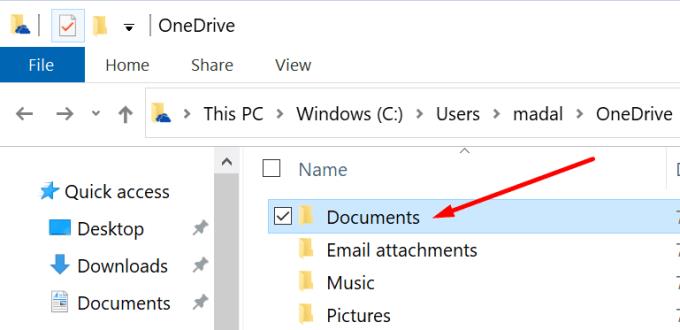
Als de map zichtbaar is, maak er dan een kopie van. Verplaats vervolgens de originele map naar uw bureaublad. Bewerk de naam van de kopieermap die in de OneDrive-map is gebleven. Verwijder het gedeelte 'kopie' uit de naam.
Start OneDrive en controleer of deze tijdelijke oplossing het probleem heeft opgelost.
Het herstellen van de map Documenten is een andere oplossing die u kunt uitproberen.
Sluit OneDrive af.
Open Verkenner (druk op Windows-toets + E).
Zoek de map Documenten in het linkerdeelvenster.
Klik met de rechtermuisknop op de map Documenten.
Selecteer vervolgens Eigenschappen .
Selecteer het tabblad Locatie . Dit zou u de huidige locatie van de map Documenten moeten tonen.
Selecteer de optie Standaard herstellen .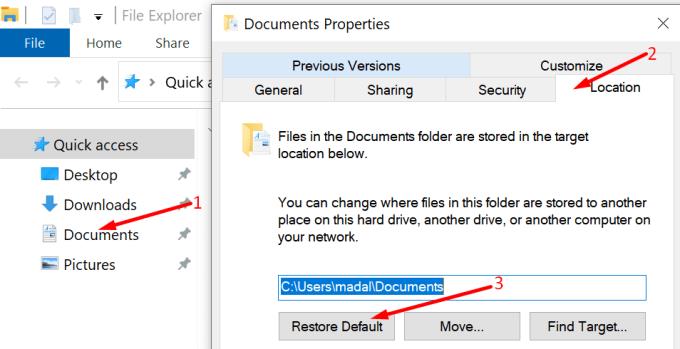
Sla de wijzigingen op. Controleer of OneDrive de map Documenten nu kan vinden.
Evenzo kunnen de machtigingen die zijn ingesteld voor de map Documenten ervoor zorgen dat andere programma's er geen toegang toe hebben.
Start de bestandsverkenner .
Klik nogmaals met de rechtermuisknop op de map Documenten . Klik op Eigenschappen .
Navigeer vervolgens naar Beveiliging → Geavanceerd .
Zoek dit vak: Vervang alle machtigingsvermeldingen voor onderliggende objecten door overneembare machtigingsvermeldingen van dit object . Vink deze optie aan.
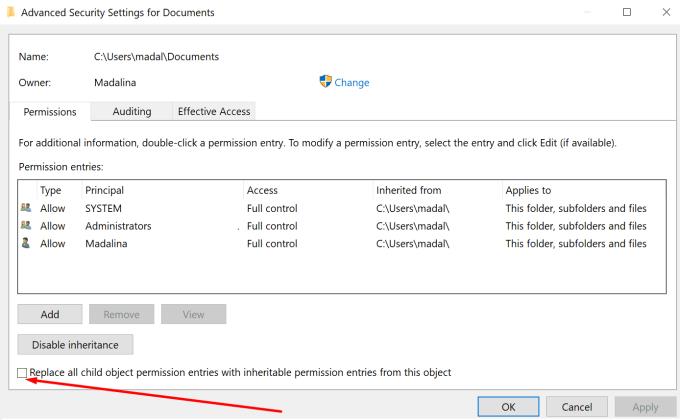
Sla de wijzigingen op. Start OneDrive opnieuw. Controleer of het probleem is verdwenen.
Ontdek verschillende manieren om een beschadigde Windows-update te repareren als uw apparaat problemen ondervindt na het installeren van een recente update.
Leer hoe je de Windows 11 24H2-update kunt terugdraaien als je problemen hebt met deze versie van het besturingssysteem van Microsoft.
Deze probleemoplossingsgids helpt u met een veelvoorkomend probleem met Microsoft Outlook 365, waarbij het programma crasht tijdens het opstarten.
Pak de vier meest voorkomende Microsoft OneDrive problemen aan met deze verzameling oplossingen om uw cloudopslag goed te laten functioneren.
Foutcode caa20003 treedt op wanneer u zich aanmeldt bij Teams of andere Office 365-apps. Ontdek hoe u deze fout kunt verhelpen met praktische tips.
Als je een Fitbit-gebruiker bent die last heeft van een zwart scherm, ontdek hier effectieve stappen om je apparaat opnieuw in te schakelen.
Als uw Android-mailapp blijft stoppen, stop dan de app geforceerd en start uw apparaat opnieuw op. Wis vervolgens de cache en werk de app bij.
Als je Android-telefoon vocht detecteert in de USB-poort, laat hem dan een paar uur drogen op een goed geventileerde plaats.
Als Bitwarden niet start op pc, schakel dan de ingebouwde wachtwoordbeheerder van uw browser uit, wis de cache en schakel uw extensies uit.
Elke bestandsnaam moet uniek zijn. Anders krijg je deze foutmelding in Microsoft Teams: er bestaat al een bestand met dezelfde naam.
Als u geen gesprek kunt opnemen op Android, ondersteunt uw terminal of provider deze optie mogelijk niet. Installeer een app van derden om de klus te klaren.
Als Google Translate uw tekst niet kan vertalen, wis dan uw cachegeheugen, schakel uw browserextensies uit en gebruik de incognitomodus.
Als je geen foto's, video's of andere bestanden via WhatsApp kunt verzenden, wordt het bestandsformaat mogelijk niet ondersteund. Of dit kan een tijdelijke storing zijn.
Als Gboard willekeurig stopt met werken, sluit u de app geforceerd af en start u uw Android-apparaat opnieuw op. Zorg ervoor dat Gboard is ingesteld als uw standaardtoetsenbord.
Als uw Bluetooth-schakelaar uit Windows 10 is verdwenen, controleert u of de Bluetooth-service actief is en start u vervolgens de Bluetooth-probleemoplosser.
Als uw Adobe Acrobat-licentie is verlopen of niet is geactiveerd, schakelt u het AcroTray-proces in Taakbeheer uit en werkt u de app bij.
Als Microsoft Kaizala niet werkt op uw computer, wis dan uw browsercache, schakel uw extensies uit en werk uw browserversie bij.
Als 1Password de server niet kan bereiken, past u uw browserinstellingen aan om alle cookies toe te staan en werkt u uw browserversie bij.
Als uw browser geen verbinding kan maken met uw 1Password desktop-app, update dan uw pc, sluit 1Password af en start uw machine opnieuw op.
Om de Chrome-fout Name Not Resolved op te lossen, wist u uw cachegeheugen en cookies, schakelt u de preload-websitefunctie uit en start u uw apparaat opnieuw op.
Als u fouten of crashes ondervindt, volg dan de stappen voor een systeemherstel in Windows 11 om uw apparaat terug te zetten naar een eerdere versie.
Als je op zoek bent naar de beste alternatieven voor Microsoft Office, zijn hier 6 uitstekende oplossingen om mee aan de slag te gaan.
Deze tutorial laat zien hoe je een snelkoppeling op je Windows-bureaublad kunt maken die een opdrachtprompt opent naar een specifieke maplocatie.
Wil je niet dat anderen toegang hebben tot je computer terwijl je weg bent? Probeer deze efficiënte manieren om het scherm te vergrendelen in Windows 11.
Ontdek verschillende manieren om een beschadigde Windows-update te repareren als uw apparaat problemen ondervindt na het installeren van een recente update.
Heb je moeite om uit te vinden hoe je een video als schermbeveiliging kunt instellen in Windows 11? We onthullen hoe je dit kunt doen met behulp van gratis software die ideaal is voor meerdere video-bestandsformaten.
Word je geërgerd door de Verteller functie in Windows 11? Leer hoe je de vertellerstem op verschillende eenvoudige manieren kunt uitschakelen.
Het beheren van meerdere e-mailinboxen kan een lastige taak zijn, vooral als je belangrijke e-mails in beide inboxen ontvangt. Dit artikel legt eenvoudige stappen uit om Microsoft Outlook met Gmail te synchroniseren op PC en Apple Mac apparaten.
Hoe de versleutelde bestandssysteemfunctie in Microsoft Windows in te schakelen of uit te schakelen. Ontdek de verschillende methoden voor Windows 11.
Als je toetsenbord dubbel spaties invoert, herstart je computer en maak je toetsenbord schoon. Controleer dan je toetsenbordinstellingen.

























